wifi老是断开怎么解决
Jan 08, 2021 pm 03:41 PM
wifi
wifi老是断开的解决方法:1、右键点击此电脑,打开属性;2、点击设备管理器,找到网络适配器;3、右键点击网卡驱动,打开属性;4、点击电源管理,取消勾选【允许计算机关闭此设备以节约电源】。

本文操作环境:windows10系统、thinkpad t480电脑。
解决方法:
在Win10桌面右键点击「 此电脑」图标,在弹出菜单中选择「 属性」菜单项
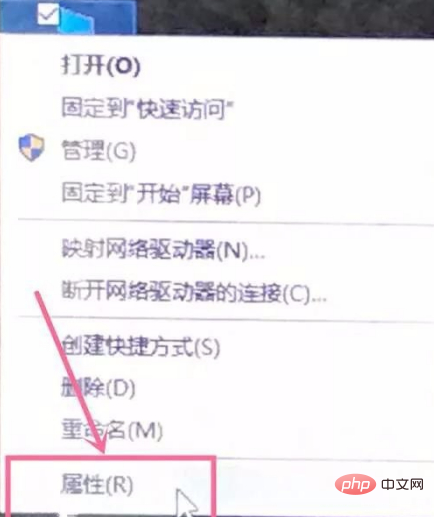
在打开的系统窗口中点击左侧的「 设备管理器」侧边栏快捷链接
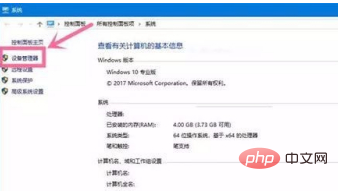
在打开的「设备管理器」窗口中,找到「 网络适配器」一项,展开该项折叠菜单后,找到“网卡的驱动”
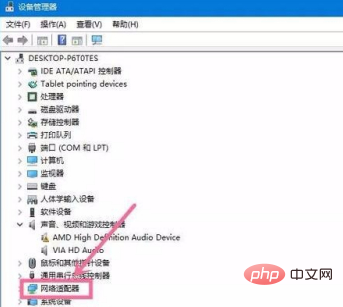
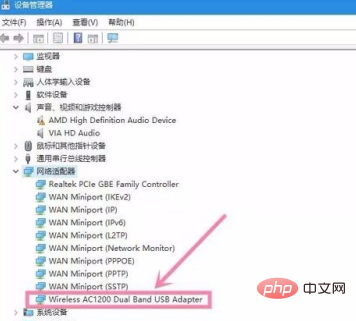
双击网卡驱动程序,打开网卡驱动属性窗口,在这里点击右上角的「 电源管理」标签
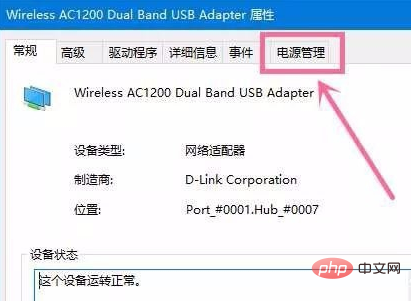
在打开的电源管理窗口中,将下方「 允许计算机关闭此设备以节约电源(A)」前面的选框选中的√去掉
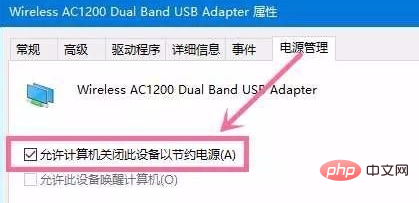
最后点击底部的「确定」保存即可
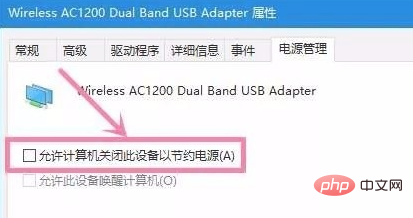
相关推荐:windows系统
以上是wifi老是断开怎么解决的详细内容。更多信息请关注PHP中文网其他相关文章!
本站声明
本文内容由网友自发贡献,版权归原作者所有,本站不承担相应法律责任。如您发现有涉嫌抄袭侵权的内容,请联系admin@php.cn

热门文章
仓库:如何复兴队友
3 周前
By 尊渡假赌尊渡假赌尊渡假赌
击败分裂小说需要多长时间?
3 周前
By DDD
R.E.P.O.能量晶体解释及其做什么(黄色晶体)
1 周前
By 尊渡假赌尊渡假赌尊渡假赌
Hello Kitty Island冒险:如何获得巨型种子
3 周前
By 尊渡假赌尊渡假赌尊渡假赌
公众号网页更新缓存难题:如何避免版本更新后旧缓存影响用户体验?
3 周前
By 王林

热门文章
仓库:如何复兴队友
3 周前
By 尊渡假赌尊渡假赌尊渡假赌
击败分裂小说需要多长时间?
3 周前
By DDD
R.E.P.O.能量晶体解释及其做什么(黄色晶体)
1 周前
By 尊渡假赌尊渡假赌尊渡假赌
Hello Kitty Island冒险:如何获得巨型种子
3 周前
By 尊渡假赌尊渡假赌尊渡假赌
公众号网页更新缓存难题:如何避免版本更新后旧缓存影响用户体验?
3 周前
By 王林

热门文章标签

记事本++7.3.1
好用且免费的代码编辑器

SublimeText3汉化版
中文版,非常好用

禅工作室 13.0.1
功能强大的PHP集成开发环境

Dreamweaver CS6
视觉化网页开发工具

SublimeText3 Mac版
神级代码编辑软件(SublimeText3)















